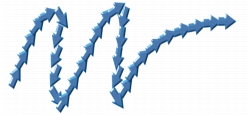
快速連結至此頁面上的程序:
• |
使用影像水管繪製時,Corel Painter 將根據一個或多個規則從噴嘴檔案中選擇影像。這個選擇過程又稱為索引,決定要選擇哪些影像用於影像水管的噴灑。您可使用 [筆刷控制項] 綜合面板中的 [影像水管] 面板,來更改影像的索引規則。
您可使用一個、二個或三個稱為「階層」的影像漸進式排列,建立影像噴嘴檔案。Corel Painter 提供這三個階層,所以每個噴嘴檔案都可以識別為階層 1、階層 2或階層 3 噴嘴。有關階層系統的詳細資訊,請參閱設計噴嘴:階層 1、階層 2 或階層 3。
以下為 Corel Painter 為每個階層提供的索引規則:
• |
取消選取回復僅使用一個元素,即階層中的最後一個元素。 |
• |
速度根據筆觸速度編列階層的影像索引。速度較快的筆觸將從階層的後面套用元素。速度通常搭配滑鼠使用於模擬壓力。它有時候會不太好控制。因此,您可能會想在具有幾個元素的階層中使用這個項目。 |
• |
方向根據筆觸的方向編列階層的影像索引。階層中的第一個項目對應從左到右的筆觸 (朝向三點鐘方向)。當筆觸方向以逆時針漸進式排列時,影像水管將從階層的後面套用影像。階層的元素數目決定編列不同元素索引時,所需的方向性變更。例如,以漸進式角度呈現其 72 個影像的噴嘴檔案,將每 5 筆觸方向套用不同的影像 (360 除以 72 等於 5)。 |
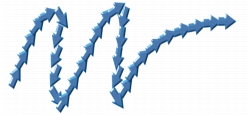
根據方向編列索引的箭頭噴嘴範例。
• |
壓力根據畫筆壓力編列影像索引。較大的壓力將使影像水管從階層的後面選擇影像。壓力僅能搭配壓力感應繪圖板使用。從噴嘴要求影像時,壓力是很好的控制方式。例如,如果您設定噴嘴檔案從小到大作影像漸進式排列時,較重的筆觸將套用較大的影像。 |
• |
滾輪根據噴槍畫筆上的滾輪設定編列影像索引。 |
• |
「傾斜」會根據畫筆傾斜來編列影像索引。不是所有的畫筆模式都會傳達此資訊。此控制不搭配滑鼠使用。 |
• |
方位根據畫筆位置編列影像索引。不是所有的畫筆模式都會傳達此資訊。此控制不搭配滑鼠使用。 |
• |
旋轉根據支援 360 度旋轉的平頭畫筆旋轉編列影像索引。 |
• |
「來源」會根據仿製來源 (沒有設定仿製來源時,則會從目前花紋) 的像素亮度來套用影像。工作中文件的圖素與仿製影像的圖素具有直接的一致性。當亮度增加時,來源將從階層的後面取用影像。若要呈現最好的效果,仿製來源的大小應該與工作中文件的大小相同。有關設定和使用仿製來源的詳細資訊,請參閱於仿製中繪圖.。來源是否好用視您使用的噴嘴而定。例如,若來源影像從左邊的黑色透過漸層漸進式排列為右邊的白色,影像水管將在文件左邊從階層的起點套用影像,從黑色的區域開始。當筆刷向右移動到較亮的區域時,影像水管將從階層的後面取用影像。利用此功能,您可純粹為控制影像水管建立一個特殊的來源影像。控制影像水管的仿製來源影像或花紋可以是灰階影像。請記得,Corel Painter 僅會使用亮度值。 |
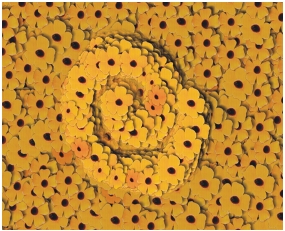
根據來源索引。
• |
亂數以亂數從階層中選擇影像。亂數可在您使用影像水管繪製的區域上,加入不規則的色彩和材質。因為自然結構中會出現些許不規則感,這麼做可讓繪製更有美感。 |
• |
連續以影像在階層中的顯示順序編列索引,從左向右,從上到下移動。 |

左邊:連續索引。右邊:亂數索引。
| 變更索引規則 |
1 |
選擇 [視窗] |
2 |
從清單方塊中,為噴嘴的每一階層選擇索引規則。 |
3 |
您可視需要調整 [方向] 滑桿。 |
如果您想反轉索引規則的效果,請勾選 [反轉階層] 註記框。例如,如果您選擇 [壓力] 作為索引規則,則較大的畫筆壓力會從階層的後面選取影像。反轉階層會產生相反的結果,也就是說較大的畫筆壓力會從階層的前面取用影像。 |
「階層 2」和「階層 3」的索引規則對「階層 1」噴嘴取消選取效。 |
|
|
Copyright 2012 Corel Corporation. 保留所有權.